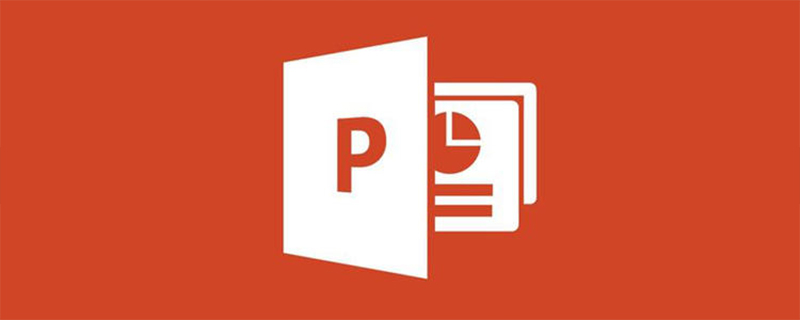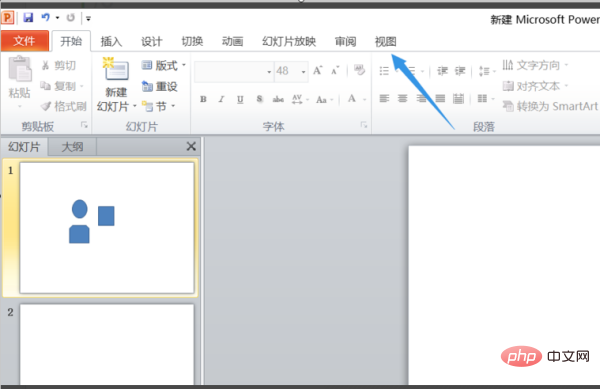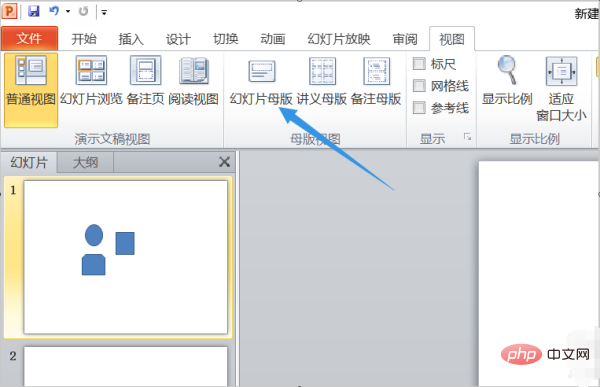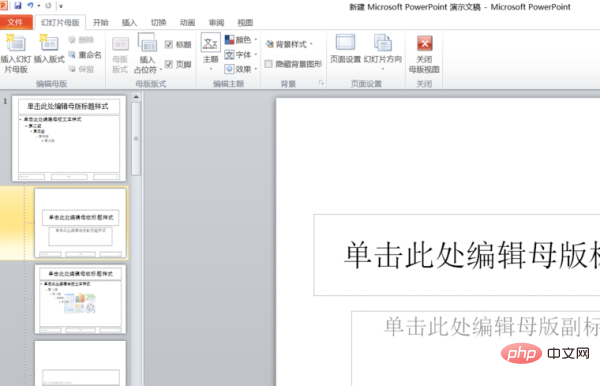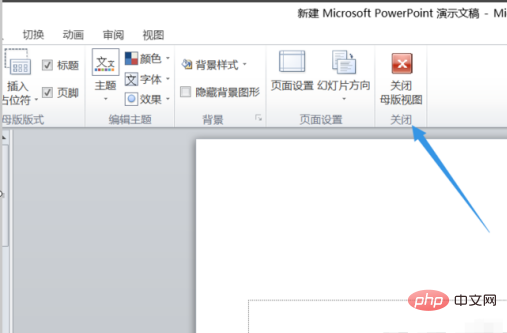1 먼저 슬라이드쇼를 열면 PPT 위의 보기 메뉴를 클릭하세요

#🎜🎜 #2. 팝업 메뉴에서 슬라이드 마스터를 찾아 클릭합니다.

3. 팝업 버전

4 여기서는 슬라이드 마스터, 자리 표시자 및 기타 작업을 자유롭게 삽입할 수 있습니다
5 . 편집 중 슬라이드 마스터 페이지를 종료해야 합니다. 슬라이드로 돌아가려면 클릭하여 마스터 보기를 닫으세요.

위 내용은 PPT의 마스터 버전을 설정하는 방법의 상세 내용입니다. 자세한 내용은 PHP 중국어 웹사이트의 기타 관련 기사를 참조하세요!